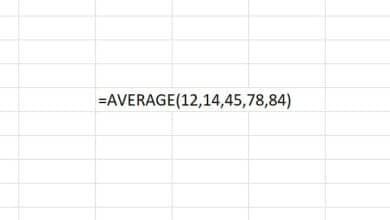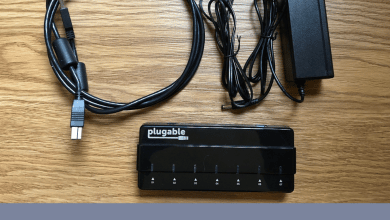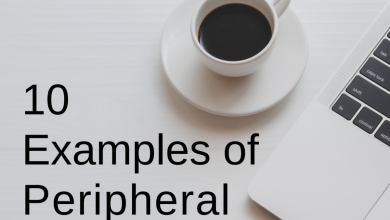Joshua a obtenu un MBA de l’USF et écrit principalement sur les logiciels et la technologie.

Excel est idéal si vous n’avez besoin d’utiliser qu’un seul ordinateur sur lequel Excel est installé. Le téléchargement de vos classeurs Excel sur Google Sheets vous donnera la possibilité de travailler à partir de plusieurs appareils. Tant que vous pouvez vous connecter à votre compte Google, vous avez accès à Google Sheets.
Ici, je présente des instructions simples étape par étape pour télécharger une feuille de calcul Excel sur Google Sheets. Tout d’abord, une chose à garder à l’esprit avant de télécharger est que Google Sheets accepte des types de fichiers spécifiques d’Excel. Les extensions de fichier acceptables pouvant être téléchargées sont .xls (après 1995), .xlsx, .xlsm, .xlt, .xltx, .xltm .ods, .csv, .tsv, .txt et .tab.
Sélectionnez Google Sheets
Pour commencer à télécharger sur Google Sheets, connectez-vous à votre compte Google et sélectionnez le bouton Google Apps avec les 9 points dessus. Sélectionnez l’icône Feuilles représentée par une image verte ressemblant à une feuille de calcul.
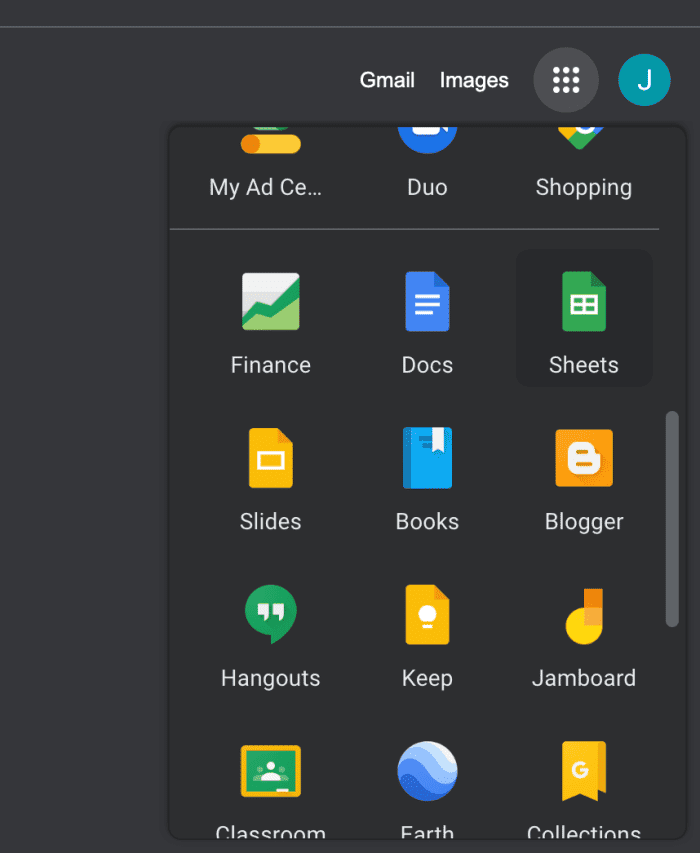
Ensuite, cliquez sur l’option de menu Fichier puis sélectionnez Importer.
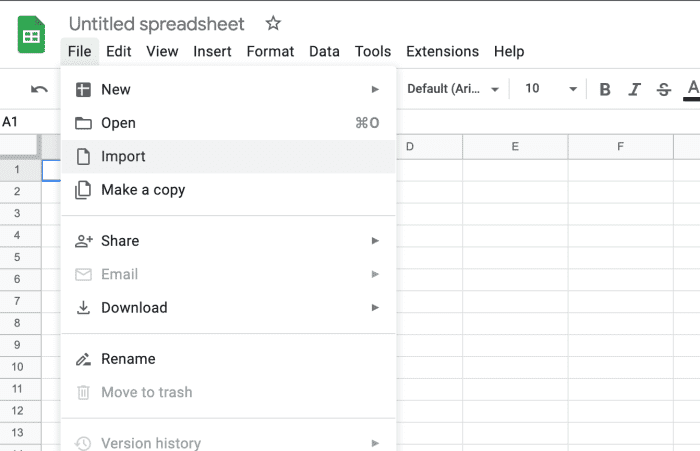
Si vous avez le fichier à portée de main dans l’explorateur Windows ou le Finder, continuez et faites glisser et déposez le fichier dans la fenêtre de fichier d’importation. Sinon, choisissez l’option « sélectionner un fichier sur votre appareil ».
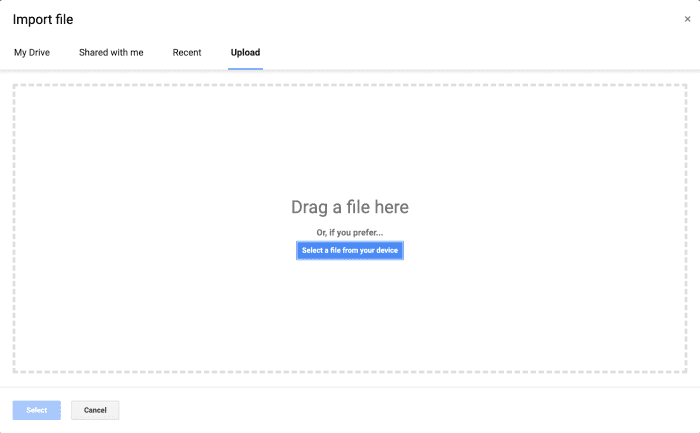
Dans cet exemple, j’ai sélectionné l’option d’importation. Les fichiers devront donc être sélectionnés dans le dossier approprié dans ce scénario.
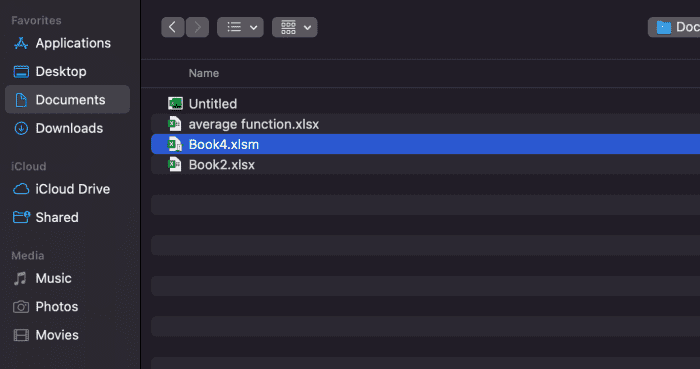
Une fois le fichier sélectionné, vous aurez le choix entre trois options. Il peut y avoir six options disponibles selon le nombre de feuilles dans la feuille actuelle. Sélectionnez l’option qui correspond le mieux à vos besoins, puis cliquez sur le bouton d’importation.
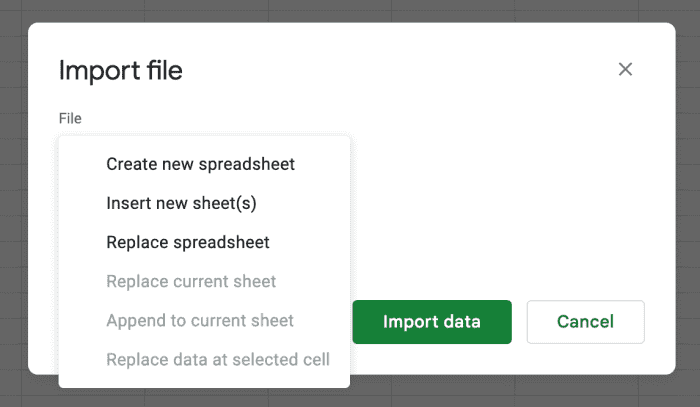
Dans cet exemple, une nouvelle feuille de calcul est créée. Dans ce cas, un lien vers le téléchargement apparaîtra qui vous mènera à votre fichier.
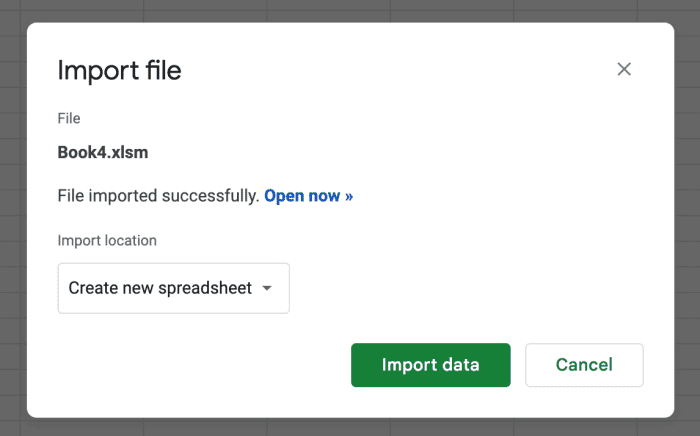
Ce contenu est exact et fidèle au meilleur de la connaissance de l’auteur et ne vise pas à remplacer les conseils formels et individualisés d’un professionnel qualifié.
© 2022 Josué Crowder